WordPressブログ投稿の単語数を制限しますか?

サイトに多数の著者がいる場合は、最小単語数を設定することで、ライターがコンテンツの要件を満たし、読者の質問に完全に答えることができる場合があります。
この記事では、WordPressの投稿の最小単語数を設定する方法を紹介します。
なぜあなたはあなたのブログ投稿のために最小の単語数を持っているべきですか?
独自の資料を作成する場合でも、複数の著者のWebサイトを運営する場合でも、高品質の記事を保証するためにコンテンツ標準を確立する必要があります。
素晴らしいウェブサイトを作成します
最高の無料ページビルダーElementor を使用
今すぐ始める各WordPressブログ記事の最小単語数は、実装できるガイドラインの1つです。 WordPressを使用すると、作成者が薄い素材でブログ記事を投稿するのを防ぎ、コンテンツの品質を確保できます。
なぜ長い投稿を必須にしたいのですか?
いくつかの調査によると、長いコンテンツは短いコンテンツよりも検索結果で大幅に高くランク付けされており、サイトへの訪問者を増やすのに役立つ可能性があります。
そうは言っても、WordPressブログで最小単語数を設定する方法を見てみましょう。
方法1:プラグインを使用して最小単語数を設定する
PublishPressチェックリストのようなプラグインを使用すると、WordPressWebサイトの最小単語数を簡単に設定できます。
PublishPressチェックリストを使用すると、著者が資料を公開する前に、著者に職務を割り当てることができます。 これには、記事とページの最小および最大単語数の確立が含まれます。
このチュートリアルでは、必要な機能を提供するPublishPressチェックリストの無料版を使用できます。 WooCommerce製品のチェックリストなどの追加機能を含むプレミアムエディションも利用できます。
開始するには、PublishPressチェックリストプラグインをインストールしてアクティブ化します。 追加情報については、WordPressプラグインのインストール方法に関するステップバイステップのチュートリアルを参照してください。
アクティベーション後、WordPress管理パネルのチェックリストに移動します。 次に、[コンテンツ内の単語数]オプションで、最小および最大の単語数を指定できます。
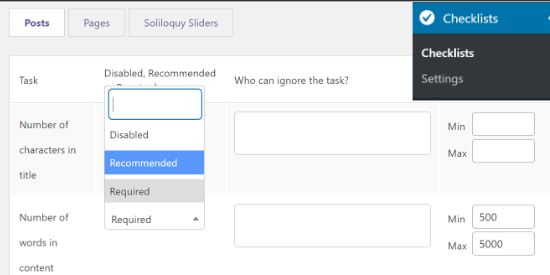
次に、ドロップダウンメニューから、[コンテンツ内の単語数]オプションを無効にするか、必要にするか、推奨するかを選択します。
[推奨]が選択されている場合、著者は最小単語数を満たしていない場合でも記事を公開できます。 一方、必須オプションでは、単語数カウントタスクの完了が必須になるため、先に進んでそれを選択します。
PublishPressチェックリストを使用すると、単語数の基準を満たすことからユーザーの役割を除外することもできます。 [タスクを無視できるユーザー]列のボックスをクリックして、ユーザーロールを選択するだけです。
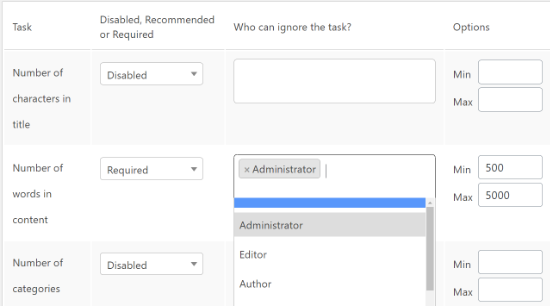
ライターが入力する単語の数を決定したら、下にスクロールして[変更を保存]オプションをクリックします。
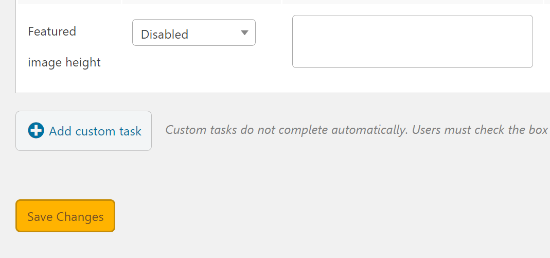
投稿に移動し、最小単語数要件が実際に動作していることを確認することで、新しいブログ投稿を作成できるようになりました。
投稿が最小単語数を満たしていない場合、WordPressエディターの[公開]ボタンの横に警告アイコンが表示されます。 右側の[チェックリスト]設定ボックスで、プラグインはさらに単語数の割り当てが完了していないことを示します。
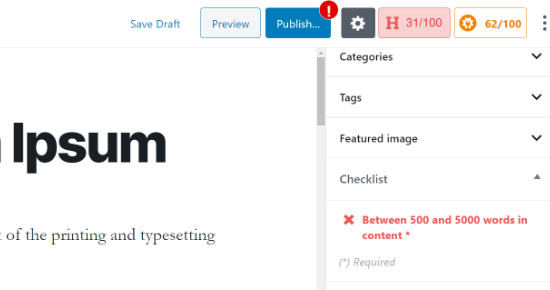
コンテンツが最小単語数に達すると、チェックリスト項目に緑色のチェックマークが表示され、作成者はブログ投稿を公開できます。
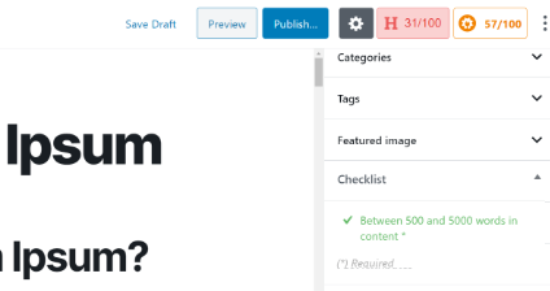
方法2:最小単語数制限を手動で設定する
WordPressテーマのfunctions.phpファイルに追加されたコードスニペットは、WordPressWebサイトに最小単語数を適用するためのもう1つの手法です。
ただし、サイトのテーマファイルを変更することはお勧めしません。 これは、わずかなエラーでもWebサイトが誤動作したり、WordPressダッシュボードへのアクセスが禁止されたりする可能性があるためです。
コードスニペットプラグインを使用すると、サイトにコードを簡単に追加できます。 それはあなたがあなたのサイトを壊すことを恐れることなくカスタムコードを追加することを可能にします。 また、サイトに追加したスニペットを追跡するのにも役立ちます。
開始するには、 CodeSnippetsプラグインをインストールしてアクティブ化します。 プラグインがアクティブ化されたら、WordPressダッシュボードの[スニペット]»[新規追加]に移動します。 カスタムコードのタイトルを指定することから始めます。
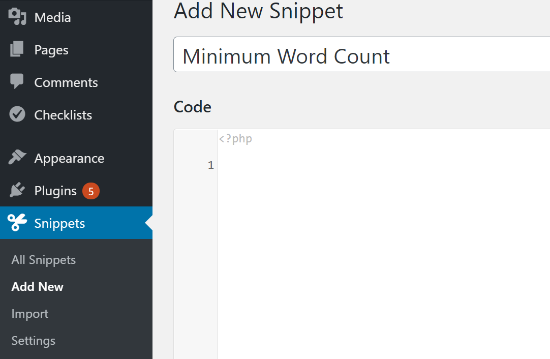
ここで、次のコードをコピーする必要があります。
function setMinWords($content)
{
global $post;
$content = $post- 100 ) //set this to the minimum number of words
wp_die( __('Error: your post is below the minimum required word count. It needs to be longer than 100 words.') );
}
add_action('publish_post', 'setMinWords'); 単語の最小数を100から好きなように変更できます。また、エラーを編集してより便利にすることもできます。 コードスニペットの両方の場所で番号が変更されていることを確認してください。
コピーしたコードを新しいスニペットの[コード]フィールドに貼り付けてから、[変更を保存]ボタンと[アクティブ化]ボタンをクリックするだけです。
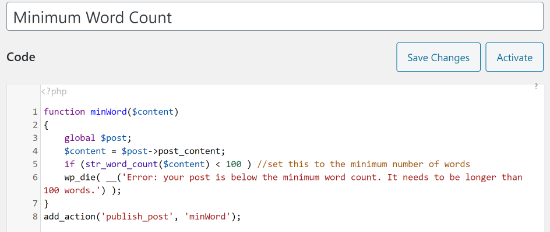
単語数の制限(この例では100語)未満のブログ投稿を公開しようとすると、公開エラーが発生します。
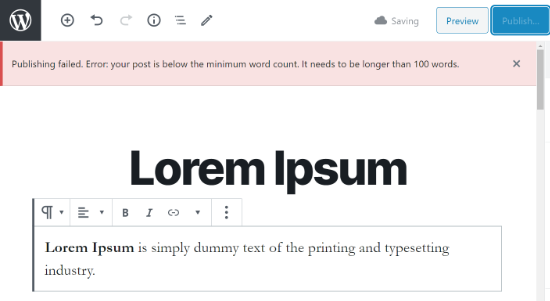
この投稿が、WordPressサイトの最小単語数を設定する方法を教えるのに役立つことを願っています。




